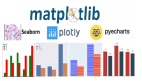Expression Blend 4基礎繪圖應用講解
最近接觸了Expression Blend 4,一個關于交互設計的軟件(免費的),從功能上看,Expression Blend 4相當于Flash+Dreamweaver,但是比這兩個軟件更適合設計師。
Expression Blend 4簡介
Expression Blend 4更加適合設計師自己來完成自己的設計,把自己的設計真正的實現到產品中去,可以避免很多開發人員與設計師之間的爭執,而讓設計師可以自己完成從設計到前端和交互的實現,從某種意義上說,也是把開發人員的精力更多的解放到功能的實現中去。
在安裝Expression Blend 4之后(如果需要做Windows Phone 7的設計,則還要安裝Windows Phone Developer Tools),打開,首先進入的是歡迎頁面:
在這個頁面中,Project是一個新的概念,Project相當于整個開發所需的所有的文件總和,包括代碼,頁面,交互,圖片……,而創建一個新的Project,也就相當于在電腦里創建了一個新的文件夾,而與此Project相關的所有文件,都包含于這個文件夾內。
本頁面中還包括Help和Samples,Help是軟件的幫助文檔,Samples是一部分系統自帶的范例。
新建一個Project,進入下一頁:
這個頁面中,可以選擇創建Project的類型,同時命名,存儲路徑以及開發語言都是在這頁可以決定的。包括Silverlight,WPF以及Windows Phone(必須安裝Windows Phone Developer Tools),在Silverlight和WPF文件中,可以創建SketchFlow的Project,這個類型,類似于草圖模型,這個類型可以用來快速創建一個項目的模型(可以含有一部分交互),來展示,并且得到UX方面的反饋意見。而真正對于開發者有幫助的,一般都是其他類型的文件。
創建一個新的Project以后,可以開始介紹相關的功能了。
首先看工具欄:
熟悉PS,AI的同學想必不會很陌生,工具欄依次為:選取,路徑選取,移動,縮放,攝像機位置(不太懂),吸管,油漆桶,漸變,鋼筆,形狀,布局工具,文字工具,按鈕(包括其他交互工具),更多。
其用法大致與PS,AI相同,甚至有部分快捷鍵也與PS,AI相同,因此,對于廣大設計師而言,上手Blend,至少在工具欄方面,應該不存在多少障礙。
下面是整體操作區域的劃分:
在這里,主面板與Dreamweaver相似,同樣有設計模式,代碼模式和分欄模式,左下為圖層和時間軸,時間軸的設置和操作類似于Flash,而圖層的概念,相比PS要略微復雜一點兒。右側的屬性欄,如果要對比,基本上相當于PS的圖層樣式吧。
而在菜單欄的Windows菜單下,可以調整顯示的區域和內容,也可以切換工作區得設計模式與動畫模式。在Project菜單下,包含了運行,部署工程等選項。
Expression Blend 4 基礎繪圖應用
雖然不是一個專業的繪圖軟件,但是Expression Blend 4的繪圖功能也是可以完成部分簡單的圖形繪制,并且,Expression Blend 4支持PSD以及AI文件的導入,這也讓我們在繪圖的時候可以有多種選擇,本人還是更傾向于用PS或AI把需要的圖形畫好導入Blend。
我們這里只介紹簡單的繪圖,因此這個例子可能讓很多高手嗤之以鼻,不過本人功力尚淺,大家就請將就一下吧。
首先,我們需要介紹一下Expression Blend 4的文件放置方式。
#p#
在操作區的左上部分,有Projects面板,在這個面板中包含了工程的全部文件,建議在工程文件夾中創建Images文件夾用來放置所有的圖片資源文件,因為有些工程是比較復雜的,如果不創建文件夾,很可能出現到最后連自己也找不到圖片文件的情況。在工程上右鍵單擊,選擇Add New Folder創建新文件夾并命名為Images,后右鍵單擊Images文件夾選擇Add Existing Item便可以向工程中添加JPG,PNG,GIF等等類型的圖片,在使用時,從這個文件夾里選中文件并拖入主面板就可以了。
這個底層的Logo,就是png的導入圖片。
下面我們來制作Logo上方的標題背景:
首先在工具欄中選用Rectangle(形狀工具),拖出一個矩形。
然后用選取工具選中矩形,右鍵單擊,選擇path----convert to path,這是為了讓矩形成為路徑,相信熟悉AI的同學們對這個操作不會陌生。
使用路徑選取工具(工具欄第二個),來調整錨點,調整到我們滿意的形狀。
下面關注屬性欄(右側),建議給對象一個命名,這樣便于以后調整。Brushes(筆刷)中的Fill為填充色,Stroke為描邊色,下方為填充方式,依次為無,單色填充,漸變填充,(沒搞懂),系統自帶樣式。
我們用漸變來調整出所需的填充顏色。
拖動箭頭可以調整漸變的方向,右側屬性欄中色板下方可以調整漸變兩端顏色與位置(與PS基本相同),在此,單擊漸變顏色條本身可以添加新的漸變點,將漸變顏色點拖離顏色面板可以刪除漸變點。漸變顏色條下方為漸變樣式,有線性和放射兩種。
按照這個方法,就可以做出標題的背景效果了。
對于矩形,多說一句,可以拖動矩形上方的手柄,來制作圓角矩形。
另外,在屬性欄中,RGB顏色下,最后一項的A代表alpha通道,也就是透明度,這個透明度,與下方的Opacity的區別在于:Alpha通道只負責所在部分的透明(填充色或描邊色),而Opacity則負責整體對象的透明。
當然,用Expression Blend 4也可以做出更加復雜的效果,在此我就不逐步做范例了,但是勸誡各位,如果有PS或AI基礎,強烈建議使用專業繪圖軟件繪圖并導入,效率會高很多。
上面是兩個較為復雜的圖形的繪制,粗略估算,耗時大概是AI繪制的4-5倍。